Annonse
 Å være en mester i systemet ditt betyr virkelig å vite hva som er tilgjengelig for deg under panseret og hvordan du kommer til det. Ingenting er sannere når du bruker Windows, ettersom det er mange konfigurasjoner tilgjengelig for deg som kan låses opp gjennom registeret eller på andre måter. Windows 7 “God Mode” Slik bruker du den beste bruken av gudsmodus i Windows Vista og 7 Les mer er et perfekt eksempel på det jeg snakker om.
Å være en mester i systemet ditt betyr virkelig å vite hva som er tilgjengelig for deg under panseret og hvordan du kommer til det. Ingenting er sannere når du bruker Windows, ettersom det er mange konfigurasjoner tilgjengelig for deg som kan låses opp gjennom registeret eller på andre måter. Windows 7 “God Mode” Slik bruker du den beste bruken av gudsmodus i Windows Vista og 7 Les mer er et perfekt eksempel på det jeg snakker om.
Sysinterals og NirSoft er like himmelsendte, og er to navn som vil resonere vakkert med Windows-entusiaster som meg selv. De legger ut noe av den beste alternative programvaren du noen gang vil få hendene dine på, og jeg anser begge suitene personlig for å være enorme bidragsytere til plattformen. Begge har pumpet ut dusinvis av bærbare applikasjoner De beste bærbare appene som ikke krever installasjonBærbare apper trenger ikke installasjon. Du kan kjøre dem fra en flash-stasjon. Her er de beste bærbare appene rundt. Les mer som virkelig låser opp og polerer visse elementer av Windows. Hvis du ikke er kjent med noe av programvaren deres, må du være det.
Programmet som jeg ønsker å introdusere deg i dag tar kraften fra Sysinternals og NirSoft og tar det et skritt videre. Windows System Control Center tar administrering av de enkelte applikasjonene og gjør det latterlig lettere.
Windows System Control Center fungerer på alle versjoner av Windows siste 2000 og kommer tilgjengelig som en helt bærbar applikasjon. Det lar deg installere, oppdatere og administrere applikasjoner du finner i store systemverktøy suiter. Den siste versjonen fokuserer på programvaren som er gjort tilgjengelig av Windows Sysinternals Suite og NirSoft Utilities.
Når du starter applikasjonen, må du først fikse alternativene. Det er flott for dem å umiddelbart be brukeren om disse alternativene, fordi jeg nesten alltid vil anbefale at en av de første tingene du gjør med et program, er å se på alternativene og innstillingene.

De Generell fanen inneholder mange grunnleggende og estetiske innstillinger, som du kan se ovenfor.
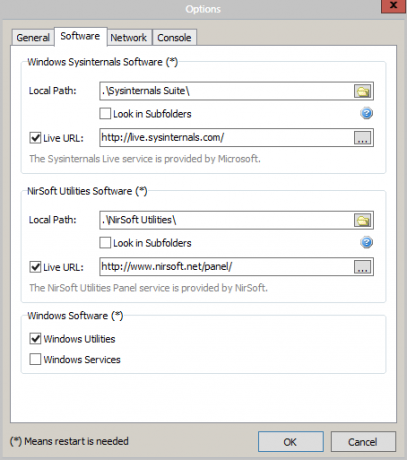
De programvare -fanen er det viktigste av alternativene, der du kan finjustere den lokale lagringsstien og live-URL for begge applikasjonssuitene. Du kan også merke av hvilke deler av Windows du vil at Windows System Control Center skal kunne administrere.
Etter at Windows System Control Center har blitt tilpasset til din smak, vil du ha en massiv liste over applikasjoner tilgjengelig for deg å laste ned.
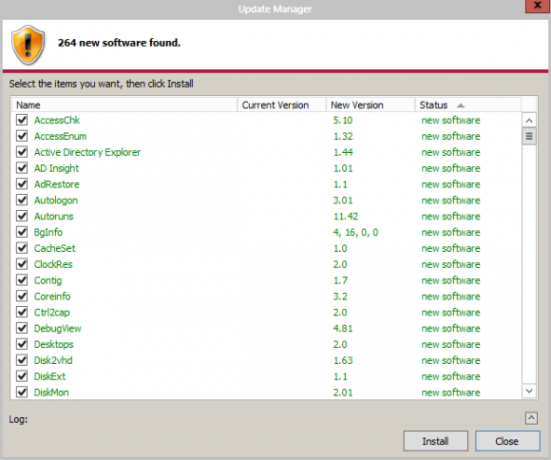
Vær oppmerksom på at alle disse applikasjonene er bærbare, og Installere -knappen gjør ikke annet enn å automatisk trekke ut hvert program fra arkivet som det er i.

Når applikasjonene begynner å "installere", kan du sjekke mappen du har satt dem til å laste ned til, og se en mengde nye kjørbare filer.
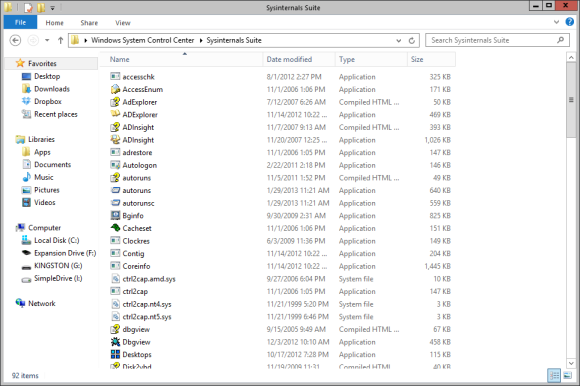
Totalt sett er Windows System Control Center et fantastisk lag over to programvarepakker som mange Windows-fans ikke kan leve uten. Jeg har faktisk sett et Sysinternals batch-script som får applikasjonene sine oppdatert med kommandolinjen, og NirLauncher Få over 100 bærbare freeware-verktøy med NirLauncher [Windows]NirLauncher er et bibliotek som er fullpakket med over 100 bærbare freeware-verktøy for Windows. Det er den perfekte verktøykassen å ta med seg på USB-pinnen din i nødstilfeller, for eksempel hvis du trenger ... Les mer gjør en god jobb med å holde den pakken sammen som en gruppe, men akkurat nå ser jeg definitivt Windows System Control Center som den beste måten å holde applikasjonene dine så nylig som mulig. Det er et flott administrasjonsverktøy for disse to programvaresuitene.
Etter å ha håndtert nedlastinger og oppdateringer, viser hovedvinduet til Windows System Control Center hele bibliotek, etter kategori, i venstre rute og applikasjonene som tilhører hver kategori til høyre ruten.

Windows System Control Center tilbyr til og med sitt eget konsollvindu for avanserte brukere som er interessante i å leke med applikasjonene via kommandolinjen.

Bortsett fra disse små funksjonene, gjør Windows System Control Center bare jobben sin med å holde programvaren frisk og enkel å få tilgang til.
Hvis du aldri har brukt programvare fra Systinternals eller NirSoft, er her en kort oversikt over hver:
Sysinternals ble faktisk opprettet av personene hos Microsoft for å hjelpe strømbrukere som deg og jeg får mest mulig ut av PC-en deres. Sysinternals programvare inneholder navn som Autoruns Få datamaskinstart under kontroll med kjørere Les mer , Prosessmonitor og Prosessutforsker. Det meste av programvaren deres er veldig teknisk.
NirSoft er kjent for lette nisjeprogrammer av alle slag. Navn som Mail PassView, CurrPorts, AdapterWatch, SiteShoter og ShellExView er noen av de mest populære. NirSoft gjør en god jobb med å skyve ut applikasjoner med funksjoner som gjør Windows-opplevelsen din mye enklere. Mens Sysinternals forbedrer deler av Windows som allerede eksisterer, legger NirSoft til helt ny funksjonalitet med mange av applikasjonene deres.
Av seg selv, Windows System Control Center er ikke mye. Hvis du imidlertid er noen som allerede bruker disse to applikasjonssuitene eller noen som prøver å få mest mulig ut av systemet sitt, Windows System Control Center er din måte å konstant holde deg oppdatert med en enorm mengde av noen av de beste tredjepartsprogramvarene på web.
La oss få vite hva du synes om Windows System Control Center, Sysinternals og NirSoft i kommentarene.
Craig er en nettentreprenør, tilknyttet markedsfører og blogger fra Florida. Du kan finne mer interessante ting og holde kontakten med ham på Facebook.


